- När du kör Windows 10 kan du stöta på ett konfigurationsfel sida vid sida.
- En av de vanligaste orsakerna till det här problemet är en konflikt mellan programvaran du uppdaterar eller installerar och C++ runtime-biblioteken.
- Låt oss i alla fall se hur man faktiskt löser problemet sida vid sida-konfigurationen är felaktig problem.
- Reparation eller ominstallation av programvaran kan hjälpa. Gör samma sak med Microsoft Visual C++-installationerna.
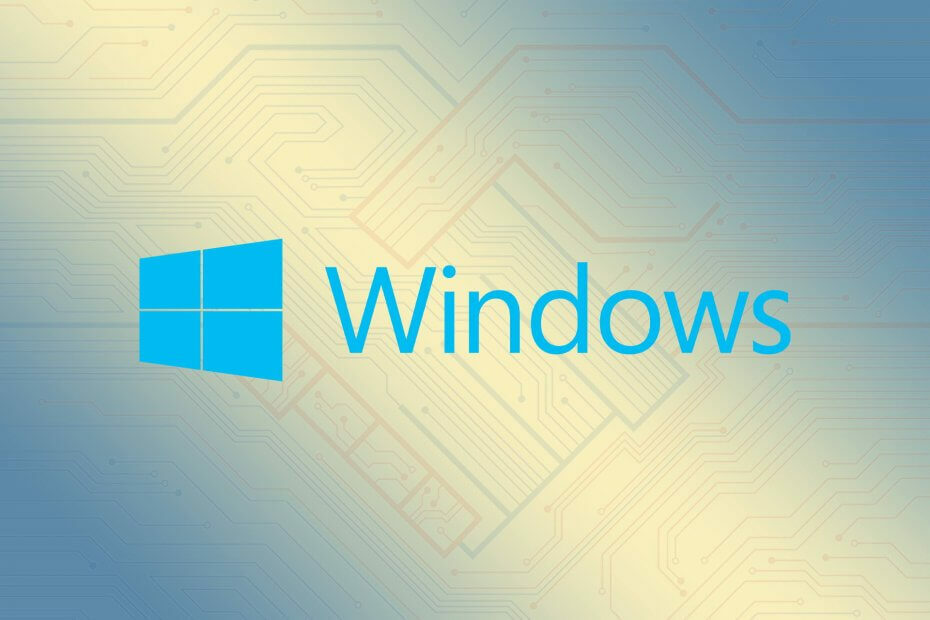
XINSTALLERA GENOM ATT KLICKA PÅ LADDA FILEN
Denna programvara kommer att reparera vanliga datorfel, skydda dig från filförlust, skadlig programvara, maskinvarufel och optimera din dator för maximal prestanda. Fixa PC-problem och ta bort virus nu i tre enkla steg:
- Ladda ner Restoro PC Repair Tool som kommer med patenterad teknologi (patent tillgängligt här).
- Klick Starta skanning för att hitta Windows-problem som kan orsaka PC-problem.
- Klick Reparera allt för att åtgärda problem som påverkar din dators säkerhet och prestanda
- Restoro har laddats ner av 0 läsare denna månad.
Windows 10 kan vara en förbättring jämfört med sina föregångare, men det lider fortfarande av några gamla problem. Ett av de vanliga problemen som alla Windows-versioner har är konfigurationsfelet sida vid sida.
Detta fel har lyckats hitta vägen till Windows 10 också, men oroa dig inte, det finns ett sätt att fixa detta. Nu lyder hela meddelandet: Applikationen kunde inte startas. Sida vid sida-konfiguration är felaktig i Windows 10. Men vad betyder det exakt och varför händer det?
Vad är ett sida vid sida konfigurationsfel?
Det här felet visas när du försöker installera eller uppdatera viss programvara och orsakas vanligtvis av en konflikt mellan filerna i C++ runtime-biblioteken och programvaran som du försöker uppdatera/installera.
Dessa C++-bibliotek är en del av Windows-operativsystemet, och ofta uppdateras de när du installerar Microsoft-programvara eller ibland programvara från tredje part.
Om du också upplever konfigurationsfelet sida vid sida, kanske du vill prova dessa lösningar för att fixa det:
Hur kan jag fixa sida vid sida konfigurationsfel i Windows 10?
1. Reparera eller installera om programvaran
- Öppna Inställningar och gå till System > Appar och funktioner.
- Välj programmet som ger dig detta fel och välj Avinstallera.
- Följ instruktionerna på skärmen. Om det finns ett alternativ att reparera programmet, välj det.
- Om det inte finns något reparationsalternativ, välj Avinstallera och efter att processen är klar installerar du den här programvaran igen.
- Hur man fixar felet att generera aktiveringskontexten misslyckades
- The Sims 4 VC++ Runtime Redistributable-fel i Windows 10
- Kan inte installera Visual C++ 2015 Redistributable
- Fix: Microsoft Visual C++ runtime-bibliotek i Windows 10/11
- Hur man använder DISM-kommandon i Windows 10 [Fullständig guide]
2. Avinstallera alla Microsoft Visual C++-installationer och installera dem igen
Om det inte hjälper att reparera eller installera om programmet, försök att göra detsamma med Microsoft Visual C++ paket. Öppna Inställningar och navigera till System och välj sedan Appar och funktioner.
Hitta alla Microsoft Visual C++ och avinstallera dem en efter en. Sedan måste du ladda ner Microsoft Visual C++ 2013 Redistributable Package.
Om du fortfarande använder en 32-bitarsversion av Windows kom ihåg att du bara behöver ladda ner paket med x86 i deras namn. Installera alla paket och starta om din Windows 10.
Om problemet inte är löst kan det vara bäst för dig att kontakta Microsofts support och fråga en certifierad tekniker vad som är orsaken till detta problem.
Sida vid sida är ett fel som är lätt att fixa, men det kan ge dig mycket problem, och tyvärr finns det i alla versioner av Windows, och Windows 10 är inget undantag.
Använd denna vid behov guide om hur man fixar kan inte öppna kontrollpanelproblem.
- Ska jag avinstallera Microsoft Visual C++-installationer för att fixa sida vid sida-konfiguration?
Ja, att avinstallera Visual C++-installationer och installera dem igen är en bekräftad lösning. Använd detta vid behov artikel om hur du löser Microsoft Visual C++ installationsfel 0x80070666.
Var annars kan detta fel ses?
- Spel (LF2/Riot/Steam/GTA 4/League of Legends/ Mortal Kombat Komplete Edition/Valorant sida vid sida konfigurationsfel)
- Smart anteckningsbok sida vid sida-konfigurationen är felaktig
- Excel sida vid sida konfigurationsfel
- SPSS sida vid sida-konfigurationen är felaktig
- MS Edge sida vid sida-konfigurationen är felaktig
- Krom sida vid sida konfigurationsfelfönster
- Krnl sida vid sida-konfigurationen är felaktig
- MMD sida vid sida-konfigurationen är felaktig
- sxstrace.exe sida vid sida-fel i Windows 10
Från webbläsare till arbetsrelaterade program, spel, underhållningsplattformar och till och med processer, allt kan bli offer för detta irriterande fel. Men vi hoppas att våra lösningar hjälper dig att fixa det för gott.
 Har du fortfarande problem?Fixa dem med det här verktyget:
Har du fortfarande problem?Fixa dem med det här verktyget:
- Ladda ner detta PC Repair Tool betygsatt Bra på TrustPilot.com (nedladdningen börjar på denna sida).
- Klick Starta skanning för att hitta Windows-problem som kan orsaka PC-problem.
- Klick Reparera allt för att åtgärda problem med patenterad teknik (Exklusiv rabatt för våra läsare).
Restoro har laddats ner av 0 läsare denna månad.
Vanliga frågor
Det här felet visas när du försöker installera eller uppdatera viss programvara och orsakas vanligtvis av en konflikt mellan programvaran som du försöker uppdatera/installera och filer i C++ runtime bibliotek.
När du får det här felmeddelandet i Windows 10, se till att reparera eller installera om programvaran, som beskrivs i detta guide om hur du åtgärdar konfigurationsproblem sida vid sida.
När du får det här felet, slösa inte mer tid och avinstallera Google Chrome från Kontrollpanelen > Program och funktioner. Ladda sedan ner den senaste versionen.
Använd denna vid behov guide om hur man fixar kan inte öppna kontrollpanelproblem.
Ja, att avinstallera Visual C++-installationer och installera dem igen är en bekräftad lösning. Använd detta vid behov artikel om hur du löser Microsoft Visual C++ installationsfel 0x80070666.


![Microsoft. Windows. ShellExperienceHost-fel på Windows 10 [KOMPLETT GUIDE]](/f/0faebec0fe3afe67b15a7e8f72a7ad31.jpg?width=300&height=460)